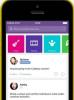Mains sur un ordinateur portable
Crédit d'image : Poike/iStock/Getty Images
Secure Sockets Layer, ou SSL, est un protocole Internet permettant de transférer des documents privés via Internet. SSL utilise deux types de clés de cryptographie - une clé publique et une clé privée - pour le cryptage des données. Les navigateurs Web, tels qu'Internet Explorer, Mozilla Firefox et Google Chrome, prennent en charge SSL 3.0, et les sites Web utilisent des certificats SSL pour obtenir des informations des utilisateurs, telles que des informations financières. Vous pouvez activer SSL 3.0 sur votre navigateur Web pour utiliser les fonctionnalités de sécurité avancées non disponibles dans SSL 2.0.
Mozilla Firefox
Étape 1
Lancez Mozilla Firefox.
Vidéo du jour
Étape 2
Cliquez sur "Outils", puis sur "Options".
Étape 3
Cliquez sur les onglets "Avancé" et "Cryptage", puis cochez la case "Utiliser SSL 3.0".
Étape 4
Cliquez sur "OK" pour activer SSL 3.0 sur Mozilla Firefox.
Internet Explorer
Étape 1
Lancez Internet Explorer.
Étape 2
Cliquez sur "Outils", puis sur "Options Internet".
Étape 3
Cliquez sur l'onglet "Avancé".
Étape 4
Faites défiler jusqu'à ce que vous atteigniez "Sécurité", puis cochez la case "Utiliser SSL 3.0" pour activer SSL 3.0 dans Internet Explorer.
Google Chrome
Étape 1
Lancez Google Chrome.
Étape 2
Cliquez sur l'icône "Clé" puis cliquez sur "Options".
Étape 3
Faites défiler jusqu'à ce que vous voyiez "Réseau", puis cliquez sur "Modifier les paramètres de proxy".
Étape 4
Cliquez sur l'onglet "Avancé"; faites défiler vers le bas jusqu'à ce que vous voyiez « Sécurité ».
Étape 5
Cochez la case "Utiliser SSL 3.0", puis cliquez sur "OK" pour activer SSL 3.0 dans Google Chrome.